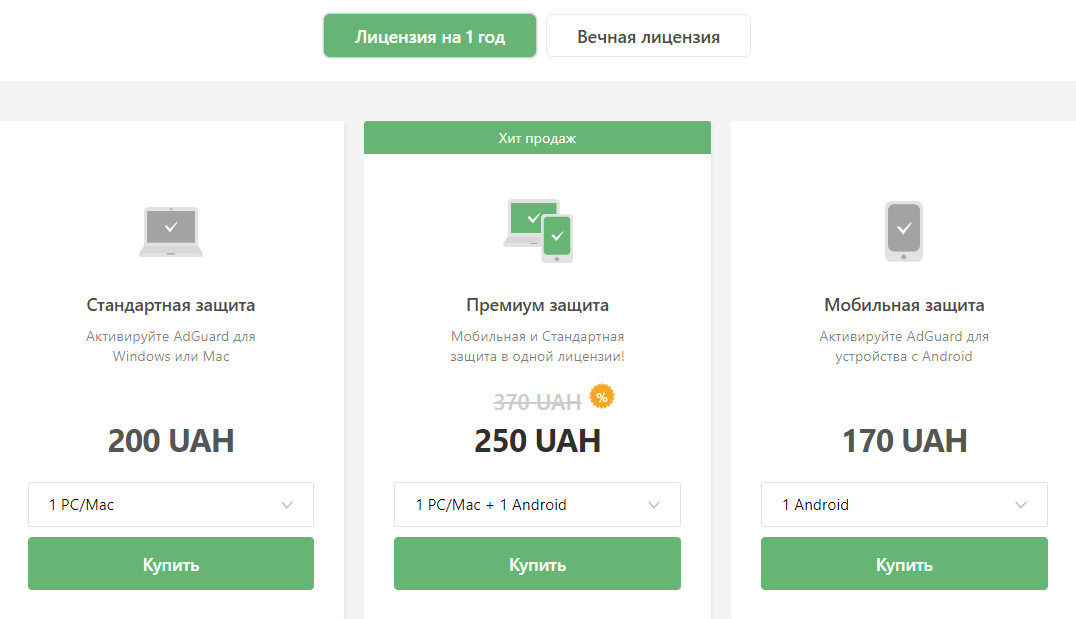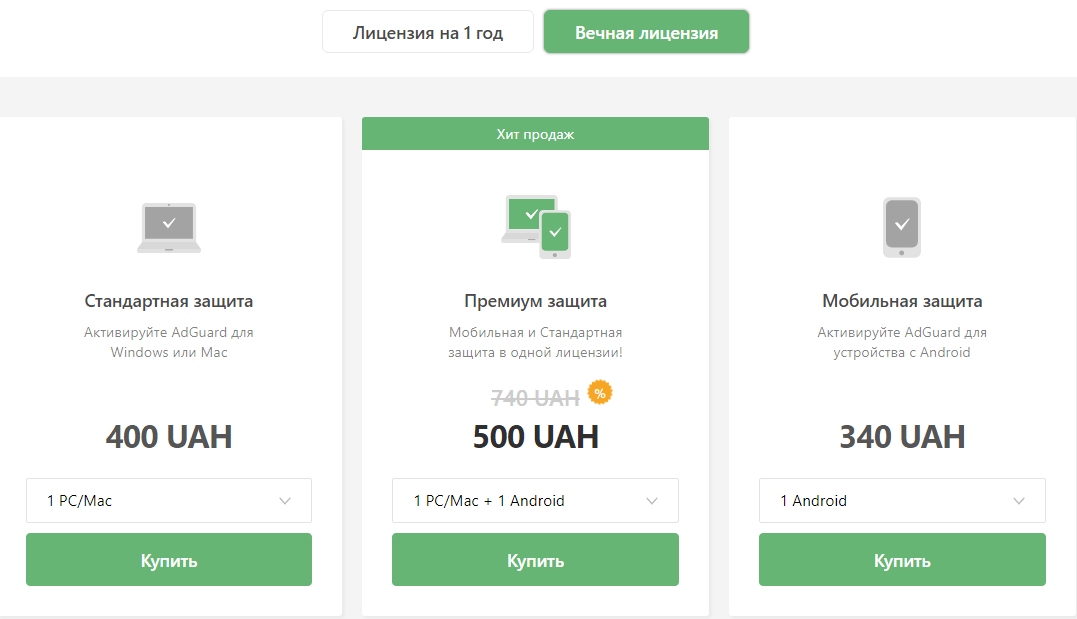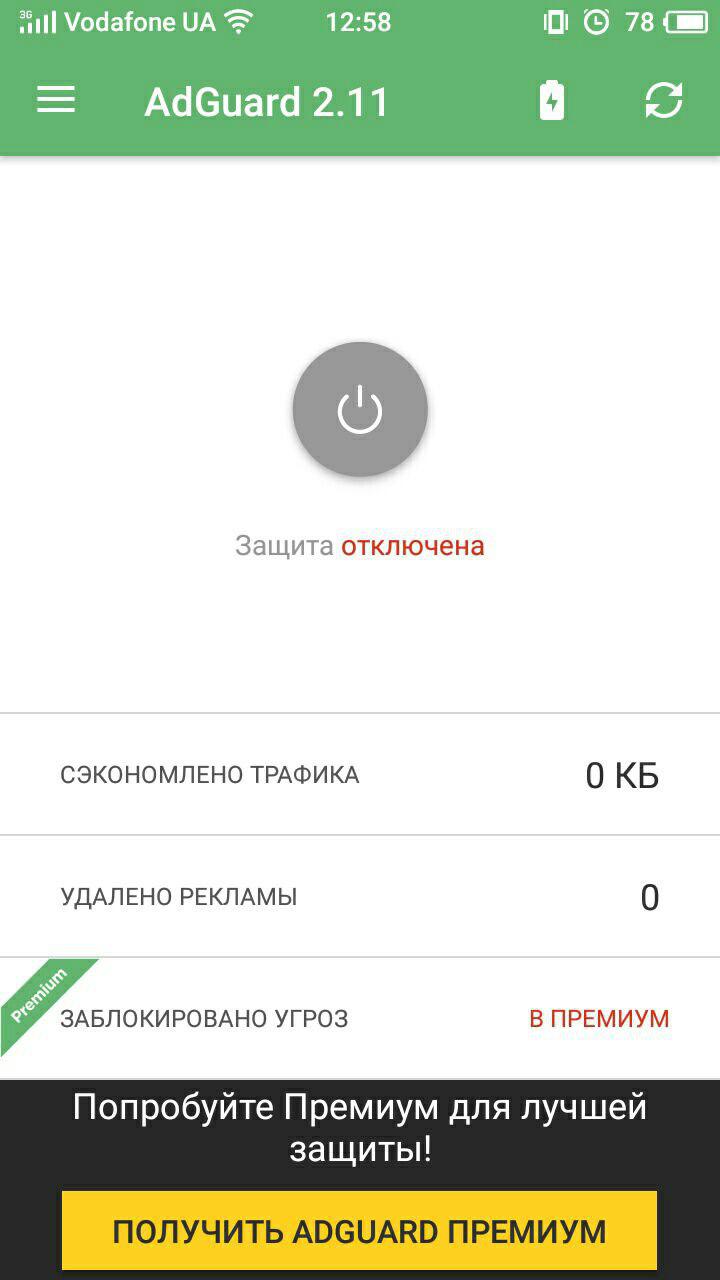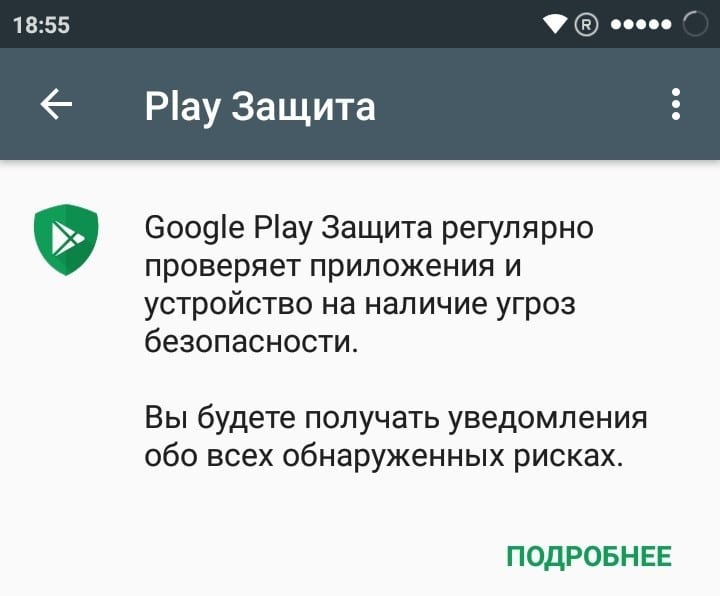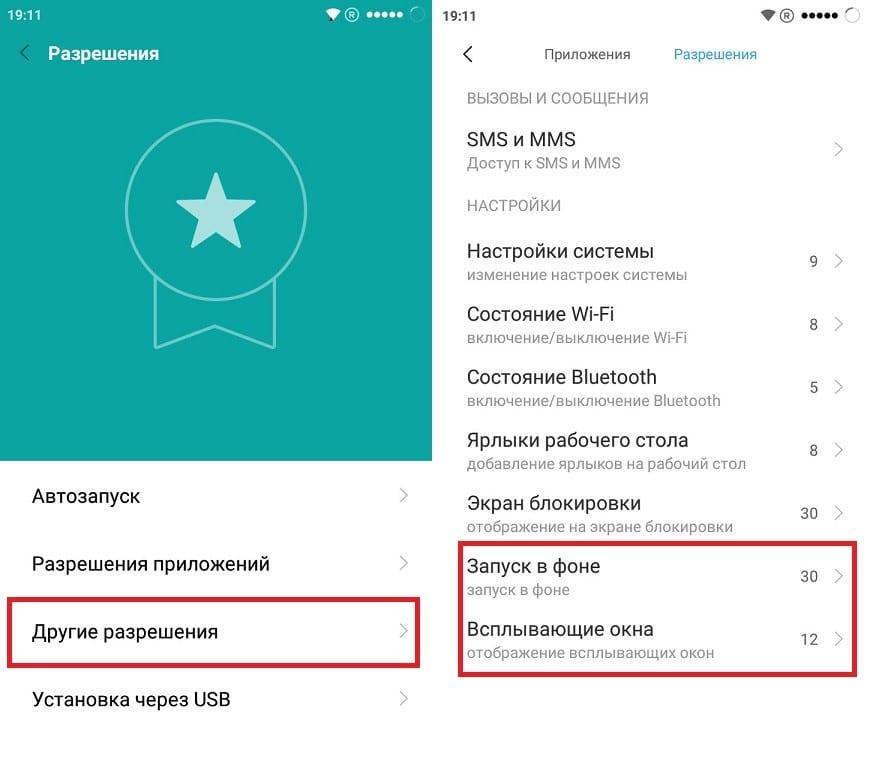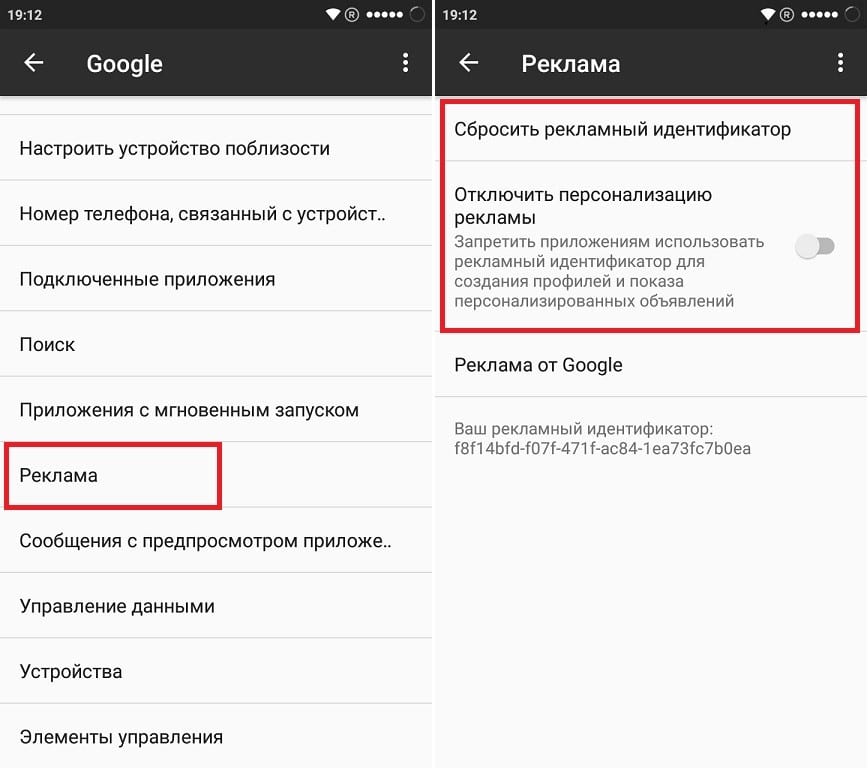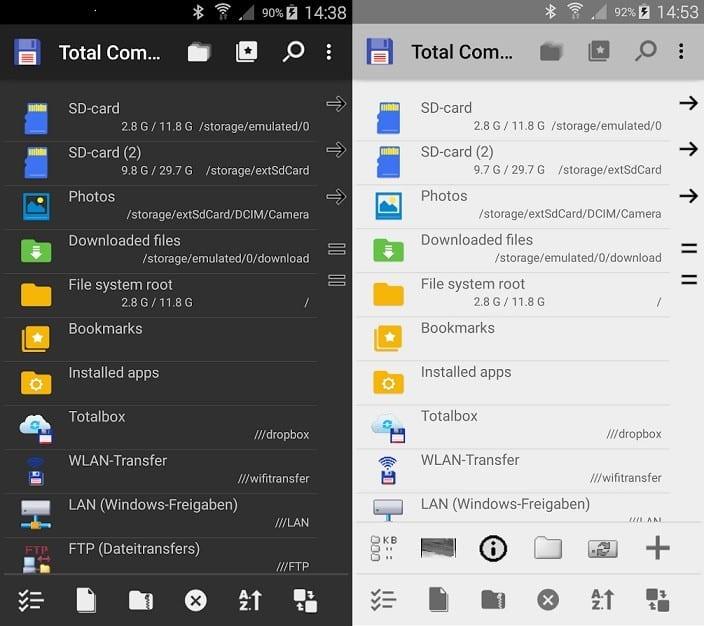Как избавиться от всплывающих рекламных окон в Android
Содержание
-
1 Как избавиться от всплывающих рекламных окон в Android
- 1.1 Как избавиться от всплывающих рекламных окон в Android
- 1.2 Что могут вирусы
- 1.3 Самый простой способ удаления мобильного вируса
- 1.4 Программы для отключения
- 1.5 Сделайте Hard Reset
- 1.6 Часто задаваемые вопросы
- 1.7 Блокировка рекламы на Android
- 1.8 Как убрать выскакивающие окна из телефона?
- 1.9 Заключение
Как избавиться от всплывающих рекламных окон в Android
приложения, показывающие всплывающую рекламу сродни вредоносам, с которыми не следует мириться.

Рекламные сообщения всплывают на вашем Android-устройстве с регулярной периодичностью? К примеру, недавно на моем телефоне появилось объявление во весь экран с навязчивым предложением о покупке новой модели Ауди.
Для многих, кто предпочитает не замусоривать телефон подписками на рекламные предложения, социальными сетями и регулярно проверяется систему на вирусы, подобные сообщения становятся сюрпризом. Кроме того, сложно определить, какая реклама является вредоносной, а какая нет.
В этой статье мы рассмотрим, как избавиться от надоедливой всплывающей рекламы в Android.
Что могут вирусы
1. Воровать деньги с SIM-карты: звонить или отправлять SMS на платные номера до тех пор, пока на SIM-карте не закончатся деньги.
2. Воровать информацию: отправлять пароли от интернет-банков, данные банковских карт или личные файлы мошенникам, рассылать сообщения с вирусными ссылками на номера из записной книги от вашего имени.
3. Блокировать нормальную работу устройства: отображать баннер-вымогатель, который не дает пользоваться устройством.
4. Использовать мощность вашего устройства: показывать скрытую рекламу или майнить криптовалюты.
Самый простой способ удаления мобильного вируса
Если гаджет сохранил работоспособность, проще всего убрать вирус с помощью установленного на Android антивируса. Запустите полное сканирование флеш-памяти телефона, при обнаружении вредоносного объекта выберите опцию «Удалить», сохранив обезвреженную копию в карантине (на случай, если антивирус обознался и принял за вирус что-то безопасное).

К сожалению, этот способ помогает примерно в 30-40% случаев, поскольку большинство вредоносных объектов активно сопротивляется своему удалению. Но управа существует и на них. Далее мы рассмотрим варианты действий, когда:
- антивирус не запускается, не обнаруживает или не удаляет источник проблемы;
- вредоносная программа после удаления восстанавливается;
- устройство (или его отдельные функции) заблокированы.
Программы для отключения
Если необходимо полностью отключить всю рекламу (браузер, приложения и само устройство), то можно воспользоваться несколькими программами.
Adguard
Очень мощный инструмент для блокировки, который обладает огромнейшим функционалом:
- фильтрация всего трафика;
- настройка отдельных приложений;
- белый список;
- антифишинг;
- фильтрация HTTPS-соединения;
- и многое другое.
Сервис доступен для Windows/MacOS/Android/iOS. Единственный недостаток — программа платная:
- Лицензия на 1 год.

- Вечная лицензия.

Я считаю, что за такие возможности инструмента не жалко заплатить указанную сумму.
Переходим непосредственно к настройке.
- Установите приложение с сайта.
- На главном экране кликните по выключателю для активации.

- Подтвердите использование VPN-подключения.

Adblock Plus
Популярный сервис, который известен по расширению для браузеров. Функционал не такой большой, как у предыдущего приложения, но со своей задачей справляется отлично.
Если ваше устройство не рутировано, то придется вручную вводить прокси для каждой сети Wi-Fi. После первой настройки утилита будет работать в фоновом режиме и фильтровать весь входящий трафик, что позволяет блокировать рекламу в приложениях и браузере.
Переходим к активации Adblock Plus.
Теперь Adblock работает в фоновом режиме.
Сделайте Hard Reset
Если деинсталляторы приложений, файрволл и антивирусный сканер не принесли результатов, остается Hard Reset. Сброс к заводским настройкам – едва не самый надежный способ избавиться от рекламных вирусов. При этом он безопасный и быстрый, хотя требует предварительной подготовки.
Важно! Вам необходимо сделать резервную копию данных, и только этого приступать к сбросу.
После Hard Reset вы получите мобильное устройство с изначальным состоянием программного обеспечения и памяти, следственно, без вирусов. Все пользовательские данные (смс, фото, контакты и т.п.), сохраненные в памяти устройства, будут также удалены.
Как сделать Hard Reset на конкретном устройстве – читайте на форумах. Риск запороть устройство и превратить его в “кирпич” (недееспособное состояние) достаточно низок, если внимательно следовать указаниям по прошивке от опытных пользователей.
Часто задаваемые вопросы
Какой антивирус лучше для устранения всплывающих окон?
Ищите в описании к каждой конкретной программе, есть ли в ней функция блокировки рекламы. Принцип действия у них похожий, поэтому можете ориентироваться на отзывы из разных источников.
Что лучше выбрать для защиты от рекламы: специальный браузер типа Free AdblockerBrowser, приложение Ad Detect Plugin или достаточно изменить настройки сайтов?
Каждый способ помогает бороться с навязчивыми окнами объявлений. Если вы привыкли работать в поисковике Chrome или в другом стандартном варианте и сложно приспосабливаетесь к новому, может не захотеться скачивать дополнительный браузер и привыкать к его интерфейсу и отображению страниц. Хотя, в общем, все браузеры устроены похожим образом.
Приложение Ad Detect Plugin обнаруживает источники рекламы, а удалять их нужно вручную. Придется разбираться, нужно это приложение или нет или искать, как в нем отключить рекламу.
Изменение настроек сайтов или установка расширений в действующий браузер могут привести к тому, что некоторые веб-страницы будут требовать включить всплывающие окна или разрешение на показ рекламы. Если этого не сделать не получится просматривать информацию на таких ресурсах или совершать определенные действия. По необходимости можно снимать блокировку и включать ее снова после использования сайта, давшего запрос на демонстрацию дополнительных окон.
В каждом способе защиты от рекламы есть свои нюансы, которые нужно учитывать. Можно попробовать разные варианты и выбрать для себя подходящий. Также перед использованием приложений или расширений стоит почитать отзывы об их работе.
Тормозят ли блокировщики рекламы работу браузера?
Зачастую да. Браузер будет загружать страницы медленнее, потому что нужно время на анализ всех фрагментов веб-ресурса и работу с ними. Но не всегда. Если сайт «тяжелый», с большим количеством данных, то время его обработки будет дольше, чем не нагруженной страницы.
Сколько памяти устройства расходуют утилиты и плагины для блокировки рекламы?
Примерно в таком объеме, как другие приложения. Также это зависит от веса страницы, которую загружает утилита: если на ней много элементов для проверки, фреймов и объявлений, понадобится больше ресурсов оперативной памяти компьютера или смартфона.
Блокировка рекламы на Android
Указанная операционная система устанавливается практически на 90-95% гаджетов. Ее достоинством является надежность и стабильность работы. Однако пользователи аппаратов иногда не понимают, как убрать рекламу на телефоне. Необходимо отметить, что методы борьбы с ней аналогичны тем, которые применяются в случае с операционными системами Windows Mobile и iOS. Специалисты рекомендуют, без наличия опыта и навыков, отказаться от технологий с использованием администраторских прав (Root). Фактически есть вероятность усугубить ситуацию, открыв возможность вредоносному коду получить доступ к устройству.
Существуют более безопасные методы касательно того, как убрать рекламу на андроиде. Большая их часть позволяет сохранить гарантию на мобильный аппарат. Речь идет об отдельных утилитах, отдельно используемых или встроенных в браузер. Их основной задачей является фильтрация поступающей на гаджет информации. Подобные меры позволяют удалять рекламу из контента или игровых приложений. Поиск и закачку утилит желательно производить с официальных, надежных источников. Дополнительно рекомендуется установить простейший антивирус.
Пользуясь определенным программным обеспечением, где постоянно выскакивают баннеры и другая ненужная информация, резонно закрадывается мысль о том, как отключить рекламу на телефоне. Сделать это можно стандартными инструментами, для чего потребуется:
• Зайти в настройки и перейти в раздел «Приложения и уведомления»;
• Выполнить корректировки функции отображения уведомлений на экране блокировки;
• Перейдя в раздел «Управление уведомлениями», просмотреть весь перечень программ, для которых нет запрета на вывод всплывающих окон.
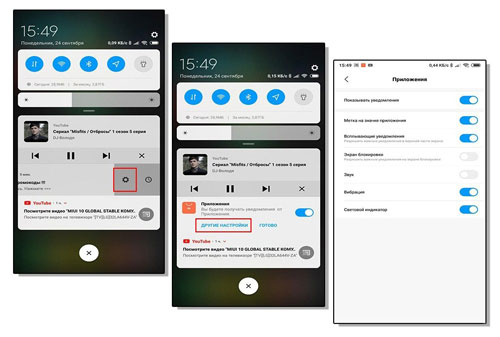
Временным решением проблемы считается настройка режима «Не беспокоить». Доступ к нему выполняется через раздел «Звуки и уведомления». Буквально в один клик получится запретить вывод ненужной информации, при этом необходимо будет добавить исключения, будь то вибрация, звук, световая индикация и т.д. Надоедливые баннеры легко отключить и без перехода в настройки аппарата. Блокировка рекламы на Android выполняется путем зажатия на протяжении 2-3 секунд отображенного уведомления. После этого выведется меню, где потребуется произвести необходимые операции по запрету показа нежелательных блоков.
Относительно недавно в браузерах появилась возможность запрета отображения пуш уведомлений. Девять из десяти посещаемых ресурсов практически всегда предлагают воспользоваться возможностью воспользоваться рассылкой. Большинство пользователей дают свое согласие, даже не вникая в суть выполненных действий, которое можно и отметить. На примере Google Chrome приведем следующую последовательность действий:
• Открываем соответствующий браузер на телефоне;
• Осуществляем переход в меню настроек;
• Заходим в раздел «Оповещения»;
• Обращаем внимание на подраздел «Разрешения», где приводится перечень ресурсов, имеющих разрешение на вывод пуш сообщений;
• Жмем на названии интересующего сайта, затем на «Оповещения» и «Блокировать».
После загрузки программы с сомнительных источников на гаджет иногда проникают вирусы. В результате на экране блокировки появляются баннера и другие всплывающие окна. Проще всего проблема решается установкой бесплатного приложения AirPush Detector. Программа не отличается широким функционалом, однако способна точно указать на корень зла, что позволит относительно просто его удалить.
Не разбираясь в том, как убрать всплывающую рекламу на андроиде, рекомендуется просто использовать устройство в безопасном режиме. Перейти к нему можно путем кратковременного зажатия клавиши выключения смартфона. После на экран выводится меню с клавишей перезагрузки системы. Указанная рекомендация сделает возможным работу исключительно системных приложений без вывода всплывающей «агитации». Уже в этом режиме можно абсолютно спокойно производить изменение прав доступа для конкретных программ. Предварительно необходимо перейти в раздел «Безопасность». Блокировка рекламы на андроид устройстве относительно просто выполняется посредством инструментария App Ops. Благодаря ему, удастся отменить права доступа для определенного сомнительного приложения.
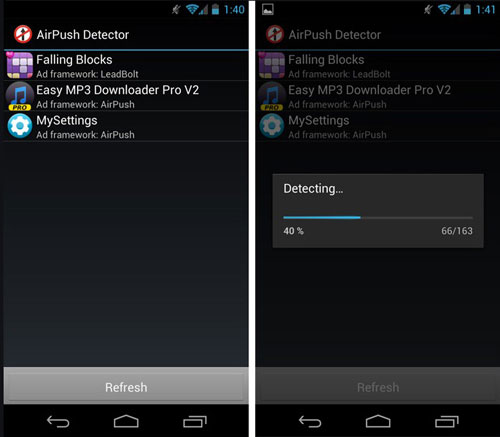
Как убрать выскакивающие окна из телефона?
Что бы вычислить источник баннера и удалить его, вам потребуется сделать несколько шагов и проверить некоторые опции и функции телефона. Необходимо учитывать и версию вашей прошивки. Например, на Андроидах с 5.0, 6.0, 7.0 и выше принцип действия будет немного отличаться от той же 4-й версии. Это обусловлено тем, что защита прошивок от Google была улучшена и вирусы стали действовать по другому.
Первоначальная проверка системы
- Через настройки телефона открываем «Диспетчер приложений». Смело сносите все ненужные и подозрительные вам программки. Ориентируйтесь на вкладку «Сторонние» и «Системные», что бы не спутаться.
- Если устанавливали программку или игру со стороннего ресурса (не Плей Маркета) через скачанный apk-файл — удаляйте тоже. Замените их официальными версиями. Грузите их только из Маркета. Плюс этого способа — опция «Play Защита», которая блокирует зловреды.

Опция Play Защита блокирует нежелательные установки
- Обязательно изучите опцию «Администрирование» на телефоне. Находится она в «Настройках» — «Безопасность» (или «Конфиденциальность»). Программы, которым дана опция Админа, могут менять очень многое в телефоне, в том числе и всюду запускать рекламу. Проверьте список и снимите галочки со всего подозрительного софта. Возможно в вашей модели путь к функции будет другой — поищите.
- В последних версиях Android функция «Разрешения» позволяет отслеживать все доступы, которые открыты стороннему софту. Находится опция в тех же «Настройках». В разрешениях уделите внимание пункту «Другие разрешения», где есть перечень «Запуск в фоне» и «Всплывающие окна». В них уберите все лишние.

Проверьте разрешения и доступы в телефоне
Последний пункт базовой проверки — отключение персональной рекламы от Google. В общих настройках ищите «Google», а там пункт «Реклама». Там снимите ползунок с «Персонализации» и сбросьте идентификатор.
Отключите и сбросьте рекламу от Google
- Если окна выскакивают в браузере, сделайте банальный «Сброс» всех настроек. Такой сброс делается путем стирания кеша и данных браузера.
- Обязательно очистите папку Download на телефоне. Там частенько могут сидеть загрузчики зловредов.
- Установите сторонний антивирус. Хорошо проверяют систему на трояны — Kaspersky, ESET, Dr.Web, AVG. Выполните проверку и сносите все выявленные угрозы. Если в удалении будет отказано, отследите путь к зараженному файлу.
- Пройдите по этому пути, используя проводник типа Total Commander или ES Проводник. Удалите файл вручную через этот менеджер. Если вдруг в удалении отказывает, можете его просто заморозить, используя программку Titanium BackUp. Имейте ввиду, все указанные в этом пункте программы требуют ROOT-доступа. В последних Андроидах с этим могут быть проблемы.

- Если антивирус не сможет удалить троян из-за прав — запустите устройство в «Безопасном режиме» и выполните повторную проверку.
- Используйте мобильный блокировщик рекламы, типа AirPuSh Detector, AdGuard, AdAway, AdBlock Plus. Они часто оказываются эффективны, но иногда дают сбой, выдавая белые или черные квадраты, вместо баннеров.
- Если мучают окна в браузере, можете заменить его альтернативным Free Adblocker Browser. Этот браузер блокирует практически все, включая окна от Adsense и РСЯ.
- Отлично себя зарекомендовала прога Mobiwol. Вот наглядная инструкция по её работе:
Все эти пункты помогут с удалением рекламы, которая встроена в приложения. А также с некоторым типом банеров, которые возникают в мобильном браузере (Google Chrome, Opera, Firefox).
Проверка сторонними утилитами
Файловый менеджер Total Commander требует рут-прав
Важное про сброс настроек
Если все вышеуказанные проверки не помогли, а окна все равно выскакивают на телефоне — делайте общий сброс Андроида (iOS). Такая глобальная очистка сотрет все, а телефон заметно ускорится и удалит все источники рекламы.
Важно! Перед заводским сбросом отвяжите ваш Google аккаунт, иначе вы столкнетесь с проблемой неизвестной ошибки в телефоне.
После такого сброса не забудьте поставить актуальные апдейты для системы. Открывайте «Настройки» — «О телефоне» — «Обновление ПО».
Заключение
Все вышеописанные очистки должны найти и удалить процессы, которые вызывают постоянное появление рекламы. Я дал общие рекомендации, которые могут несколько отличаться, в зависимости от модели телефона и предустановленной версии ОС. Я не стал затрагивать тему рекламы, вшитой в прошивку, так как тут нужно смотреть по конкретной модели. Но если у вас есть такие подозрения, пишите в суппорт разработчиков с пояснением проблемы. Также хочу напомнить, после удаления всех угроз, обязательно проверьте списки своих подписок на мобильный контент в личном кабинете вашего оператора. Если у вас остались вопросы, либо есть свой реальный метод борьбы – пишите в комментариях!